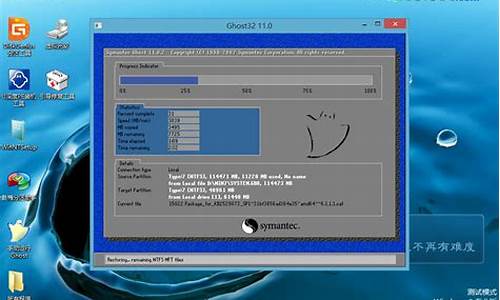新装的电脑系统几个盘-新电脑一般几个盘
1.新装台式电脑怎么分区和安装系统
2.如何给一台新装的电脑分区及装系统?
新装台式电脑怎么分区和安装系统
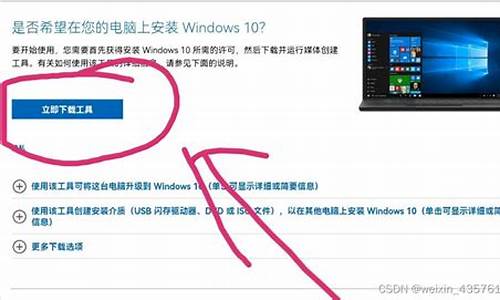
分区:
1、右击桌面的“此电脑”,在下拉菜单中点击“管理”。
2在弹出页面选中“磁盘管理”随后找到需要对其进行分区的硬盘。
3、右击“D盘”在下拉菜单中选中“压缩卷”选项。
4、在弹出菜单中,填写自己需要压缩的空间量,随后点击“压缩”。
5、找到新建的盘符,右击,在下拉菜单中选择“新建简单卷”,随后根据弹出菜单的提示,根据自身需求做出选择。
6、在给新分卷分配好驱动器号后,分区就成功了。
重装系统:
1、首先,在下面的图标找到自己电脑的启动热键。
2、然后将光盘放入光驱,开机一直点击启动热键进入boot menu菜单,然后选择CD/DVD的选项进入光盘。
3、接着在光盘菜单选择第一个,安装windows。
4、等待片刻,然后就会自动安装系统。
5、安装完成之后取出光盘等待进入系统就完成了。
如何给一台新装的电脑分区及装系统?
一,可以用U盘启动工具,或者系统光盘里面的工具给电脑硬盘分区,一般分区是diskgeinus。如下图为diskgenius给电脑分区的界面
二、光盘装系统
准备:一张系统光盘。
(1)、先插入光盘,开机之后一直按delete(F12、F2、F9,根据电脑不同略有不同)进入BOIS设置,在boot项里把first boot device 设置为CD/DVD(或者带有CD/DVD的项),按F10保存。
(2)、进入到装系统界面,选择一键安装系统到C盘即可。
声明:本站所有文章资源内容,如无特殊说明或标注,均为采集网络资源。如若本站内容侵犯了原著者的合法权益,可联系本站删除。